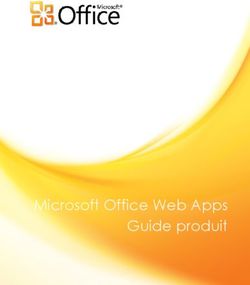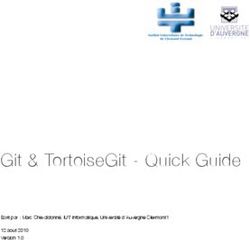Annexe B Open Source, Open Standards, OpenDocument - Guide du débutant - The ...
←
→
Transcription du contenu de la page
Si votre navigateur ne rend pas la page correctement, lisez s'il vous plaît le contenu de la page ci-dessous
Droits d’auteur
Ce document est protégé par Copyright © 2017 par l’Équipe de Documentation de LibreOffice. Les
contributeurs sont nommés ci-dessous. Vous pouvez le distribuer et/ou le modifier sous les termes
de la Licence Publique Générale GNU (http://www.gnu.org/licenses/gpl.html), version 3 ou ulté-
rieure, ou de la Licence Creative Commons Attribution
(http://creativecommons.org/licenses/by/4.0/), version 4.0 ou ultérieure.
Toutes les marques déposées citées dans ce guide appartiennent à leurs légitimes propriétaires.
Contributeurs
Jean Hollis Weber Peter Schofield Ron Faile Jr.
Olivier Hallot
Traducteur
Jea-Luc Vandemeulebroucke
Relecteurs : François OLIVIER
Retours
Veuillez adresser tout commentaire ou suggestion concernant ce document à la liste de diffusion
de l’Équipe de Documentation : doc@fr.libreoffice.org
Remarque : tout ce que vous envoyez à la liste de diffusion, y compris votre adresse mail et toute
autre information personnelle incluse dans le message, est archivé publiquement et ne peut pas
être effacé.
Remerciements
Ce document est adapté et mis à jour à partir de l’Annexe B de Getting Started with
OpenOffice.org 3.3. Les contributeurs à ces éditions sont :
Rick Barnes Jean Hollis Weber Agnes Belzunce
Date de publication et version du logiciel
Publié le 26 avril 2018. Basé sur LibreOffice 5.2.
Le système d’exploitation utilisé pour les copies d’écran est Windows 10 et le jeu d’icônes est
Galaxy.
La documentation française de LibreOffice est disponible à
https://wiki.documentfoundation.org/Documentation/Publications/frUtiliser LibreOffice sur un Mac
Sur Mac, certaines touches et certains éléments de menu sont différents de ceux utilisés sous
Windows ou Linux. Le tableau ci-dessous donne quelques substitutions courantes pour les instruc-
tions de ce chapitre. Pour une liste plus détaillée, voyez l’Aide de l’application.
Windows ou Linux Équivalent Mac Effet
Sélection du menu LibreOffice > Préférences Accès aux options de configuration
Outils > Options
Clic droit Control+clic ou clic Ouvre un menu contextuel
droit selon la configuration
de l’ordinateur
Ctrl (Control) ⌘ (Command) Utilisé avec d’autres touches
F5 Shift+⌘+F5 Ouvre le Navigateur
F11 ⌘+T Ouvre la fenêtre Styles et Formatage
La documentation française de LibreOffice est disponible à
https://wiki.documentfoundation.org/Documentation/Publications/frTable des matières
Droits d’auteur......................................................................................................................3
Contributeurs............................................................................................................................... 3
Traducteur................................................................................................................................... 3
Retours........................................................................................................................................ 3
Remerciements............................................................................................................................ 3
Date de publication et version du logiciel.....................................................................................3
Utiliser LibreOffice sur un Mac...........................................................................................4
Introduction..........................................................................................................................7
Un court historique de LibreOffice....................................................................................7
La communauté de LibreOffice..........................................................................................7
Qu’est-ce que l’« open source » ?.....................................................................................8
Qu’est-ce que l’« open standards » ?................................................................................8
Qu’est-ce que l’« OpenDocument » ?................................................................................8
Extensions de noms de fichiers OpenDocument.........................................................................9
Formats de fichiers que LibreOffice peut ouvrir..............................................................9
Ouverture de documents texte.....................................................................................................9
Ouverture de classeurs.............................................................................................................. 10
Ouverture des présentations......................................................................................................10
Ouverture de fichiers de dessins................................................................................................10
Ouverture de fichiers de formules..............................................................................................11
Formats de fichiers dans lesquels LibreOffice peut enregistrer..................................11
Enregistrement de documents texte...........................................................................................11
Enregistrement des feuilles de calculs.......................................................................................11
Enregistrement des présentations.............................................................................................12
Enregistrement des dessins.......................................................................................................12
Writer/Web peut enregistrer dans les formats suivants..............................................................12
Exporter vers d’autres formats.........................................................................................12
La documentation française de LibreOffice est disponible à
https://wiki.documentfoundation.org/Documentation/Publications/frIntroduction
LibreOffice est une suite bureautique compatible avec les autres suites majeures et disponibles sur
une grande variété de plates-formes. C’est un logiciel open source dont le téléchargement, l’utilisa-
tion et la distribution sont donc gratuits. Si vous découvrez LibreOffice, cette annexe vous appor-
tera quelques informations concernant son histoire, sa communauté et certaines de ses
spécifications techniques.
Un court historique de LibreOffice
Le projet OpenOffice.org a débuté lorsque Sun Microsystems a mis, le 13 octobre 2000, le code
source (« blueprints ») de son logiciel StarOffice® à la disposition de la communauté open source.
OpenOffice.org 1.0, le produit, a été lancé le 30 avril 2002. Les principales mises à jour d’OpenOf-
fice.org ont été la version 2.0 en octobre 2005 et la version 3.0 en octobre 2008. Le 26 janvier
2010, Oracle Corporation a acquis Sun Microsystems.
Le 28 septembre 2010, la communauté de bénévoles qui développait et faisait la promotion d’Ope-
nOffice.org a annoncé un changement majeur dans la structure du projet. Après une croissance
réussie de dix ans avec Sun Microsystems comme fondateur et principal commanditaire, l’équipe
du projet a lancé une fondation indépendante, appelée The Document Foundation, pour honorer la
promesse d’indépendance écrite dans la charte d’origine. Cette fondation est la pierre angulaire
d’un nouvel écosystème où les individus et les organisations peuvent contribuer et bénéficier de la
disponibilité d’une suite bureautique vraiment libre.
Devant l’impossibilité d’acquérir le nom d’OpenOffice.org déposé par Oracle Corporation, The
Document Foundation a appelé son produit LibreOffice. Dans la continuité des numéros de version
d’OpenOffice.org, LibreOffice 3.3 a été publié en janvier 2011. La version 5.0 a été publiée en
juillet 2015 ; La version 5.1 a été lancée en février 2016.
En février 2012, The Document Foundation a été constituée à Berlin en tant que fondation de droit
allemand. Vous pouvez en savoir plus sur The Document Foundation à l’adresse http://www.docu-
mentfoundation.org/.
La communauté de LibreOffice
La mission de la Fondation du Document est :
« … de faciliter l’évolution de la communauté OpenOffice.org dans une nouvelle structure orga-
nisationnelle ouverte, indépendante et méritocratique au cours des prochains mois. Une Fon-
dation indépendante est ce qui répond mieux aux valeurs de ses contributeurs, de ses
utilisateurs et de ses défenseurs, en permettant une communauté plus efficace, plus produc-
tive, plus transparente et plus inclusive. Nous protégerons les investissements passés en
misant sur les réalisations solides de notre première décennie, en encourageant une large par-
ticipation à la Communauté et en coordonnant l’activité dans toute la Communauté. »
Parmi les entreprises qui nous soutiennent, on trouve Canonical, la Fondation GNOME, Google,
Novell et Red Hat. En outre, plus de 450 000 personnes de presque toutes les régions du monde
ont rejoint ce projet avec l’idée de créer la meilleure suite bureautique possible utilisable par tous.
C’est l’essence d’une communauté « open source » !
Grâce à sa licence de logiciel libre, LibreOffice est la base de l’offre d’une suite bureautique acces-
sible à quiconque, n’importe où, à des fins commerciales ou personnelles. Le logiciel a été traduit
dans de nombreuses langues et fonctionne sur tous les principaux systèmes d’exploitation. De
nouvelles fonctionnalités peuvent être ajoutées sous forme d’extensions.
La communauté de LibreOffice accueille des collaborateurs dans tous les domaines, y compris des
traducteurs, des développeurs de logiciels, des graphistes, des rédacteurs techniques, des édi-
teurs, des donateurs et le soutien des utilisateurs finaux. Quoi que vous fassiez le mieux, vous
La communauté de LibreOffice | 7pouvez apporter votre contribution à LibreOffice. La communauté opère à l’échelle internationale
dans tous les fuseaux horaires et dans de nombreuses langues, en étant reliée par l’Internet à
www.libreoffice.org et www.documentfoundation.org.
LibreOffice est distribué sous la Licence Public Mozilla (MPL) 2.0.
Voir https://www.libreoffice.org/about-us/licenses/.
Qu’est-ce que l’« open source » ?
Les quatre droits fondamentaux des logiciels libres sont inclus dans la licence GPL (General Public
License) de la Free Software Foundation :
• Le droit d’utiliser le logiciel pour n’importe quel usage.
• La liberté de redistribuer le logiciel gratuitement ou moyennant des frais.
• L’accès au code source complet du programme (c’est-à-dire les « blueprints »).
• Le droit de modifier n’importe quelle partie de la source, ou d’utiliser une partie de celui-ci
dans d’autres programmes.
L’idée de base de l’open source est très simple : lorsque les programmeurs peuvent lire, redistri-
buer et modifier le code source d’un logiciel, celui-ci évolue. Les gens l’améliorent, les gens
l’adaptent, les gens en corrigent les bogues.
Pour plus d’informations sur les logiciels libres et Open Source, visitez ces sites Web :
Open Source Initiative (OSI) : http://www.opensource.org
Free Software Foundation (FSF) : https:///www.fsf.org
Qu’est-ce que l’« open standards » ?
Un standard ouvert (« open standard ») permet de faire quelque chose qui est indépendant du
fabricant ou du fournisseur, ce qui permet aux logiciels concurrents d’utiliser librement les mêmes
formats de fichier. HTML, XML et ODF sont des exemples de standards ouverts pour les docu-
ments.
Une norme ouverte répond aux exigences suivantes :
• Elle est bien documentée avec les spécifications complètes publiquement disponibles, soit
gratuitement ou à un prix modique.
• Elle peut être librement copiée, distribuée et utilisée. La propriété intellectuelle de la norme
est rendue irrévocablement disponible de façon libre de droit.
• Elle est normalisée et entretenue dans un forum ouvert et indépendant (également appelé
« organisme de normalisation ») qui utilise un processus ouvert.
Qu’est-ce que l’« OpenDocument » ?
OpenDocument (ODF) est un format de fichier basé sur XML pour les documents bureautiques
(documents texte, feuilles de calcul, dessins, présentations et plus), développé à OASIS
(http://www.oasis-open.org/who/), groupe indépendant de normes internationales. OpenDocument
version 1.2 a été adopté par l’Organisation internationale de normalisation et nommé ISO IEC
26300 : 2015 standard1.
Contrairement à d’autres formats de fichiers, ODF (ISO-IEC 26300 : 2015) est un standard ouvert.
Il est accessible au public, sans redevance et sans restrictions légales ou autres ; les fichiers ODF
ne sont donc pas liés à une suite bureautique spécifique et n’importe qui peut construire un pro-
gramme qui interprète ces fichiers. Pour cette raison, ODF est rapidement en train de devenir le
1 http://www.iso.org/iso/catalogue_detail.htm ? csnumber=66363
8 | Annexe B : Open Source,Open Standards,OpenDocumentformat de fichier préféré des organismes gouvernementaux, des écoles et les autres entreprises
qui préfèrent ne pas être trop dépendants d’un fournisseur de logiciels.
LibreOffice enregistre les documents au format OpenDocument par défaut. LibreOffice 3 a adopté
la version 1.2 de la norme OpenDocument et LibreOffice 5 continue d’utiliser cette norme.
LibreOffice peut également ouvrir et enregistrer de nombreux autres formats de fichiers, comme
résumé ci-dessous.
Pour obtenir une liste complète des formats de fichiers que LibreOffice peut lire et écrire, voir
https://en.wikipedia.org/wiki/LibreOffice#Supported_file_formats
Extensions de noms de fichiers OpenDocument
Les extensions de noms de fichiers les plus couramment utilisées pour les documents
OpenDocument sont :
*.odt pour les documents du traitement de textes,
*.ods pour les feuilles de calculs,
*.odp pour les présentations,
*.odb pour les bases de données,
*.odg pour les images (dessins vectoriels),
*.odc pour les graphiques,
*.odf pour les formules (formules et équations scientifiques).
Formats de fichiers que LibreOffice peut ouvrir
LibreOffice peut ouvrir une grande variété de formats de fichiers en plus des formats
OpenDocument, y compris Portable Document Format (PDF), si un fichier ODF est incorporé au
PDF (voir Chapitre 10, Impression, Exportation et Mailing pour plus d’informations).
Ouverture de documents texte
En plus des formats OpenDocument (.odt,.ott,.oth,.odm et.fodt), Writer peut ouvrir les formats utili-
sés par OpenOffice.org 1.x (.sxw,.stw et.sxg), les formats de document texte suivants et une
variété de formats ancestraux non répertoriés ci-dessous :
Microsoft Word 6.0/95/97/2000/XP/2003/Mac) (.doc and.dot)
Microsoft Word 2003 XML (.xml)
Microsoft Word 2007/2013 XML (.docx,.docm,.dotx,.dotm)
Microsoft WinWord 5 (.doc) WordPerfect Document (.wpd)
Microsoft Works (.wps) Lotus WordPro (.lwp)
Abiword Document (.abw,.zabw) ClarisWorks/Appleworks Document (.cwk)
MacWrite Document (.mw,.mcw) Rich Text Format (.rtf)
Text CSV (.csv and.txt) StarWriter formats (.sdw,.sgl,.vor)
DocBook (.xml) Unified Office Format text (.uot,.uof)
Ichitaro 8/9/10/11 (.jtd and.jtt) Hangul WP 97 (.hwp)
T602 Document (.602,.txt) eBook (.pdb)
Apple Pages 4 (.pages) HTML Document (.htm,.html)
… et beaucoup d’autres.
La plupart de ces types de fichiers sont automatiquement détectés par LibreOffice, ils peuvent
donc être ouverts sans sélectionner explicitement le type de document dans le sélecteur de
fichiers.
Lors de l’ouverture de fichiers.htm ou.html (utilisés pour les pages Web), LibreOffice personnalise
Writer pour travailler avec ces fichiers.
Formats de fichiers que LibreOffice peut ouvrir | 9Ouverture de classeurs
En plus des formats OpenDocument (.ods,.ots et.fods), Calc peut ouvrir les formats utilisés par
OpenOffice.org 1.x (.sxc et.stc) ainsi que les formats de feuilles de calculs suivants :
Microsoft Excel 97/2000/XP/2003 (.xls,.xlw, and.xlt)
Microsoft Excel 4.x–5.0/95 (.xls,.xlw, and.xlt)
Microsoft Excel 2003 XML (.xml)
Microsoft Excel 2007/2013 XML (.xlsx,.xlsm,.xlts,.xltm)
Microsoft Excel 2007/2013 binary (.xlsb)
Lotus 1-2-3 (.wk1,.wks, and.123)
Data Interchange Format (.dif)
Rich Text Format (.rtf)
Text CSV (.csv and.txt)
StarCalc formats (.sdc and.vor)
dBASE (.dbf)
SYLK (.slk)
Unified Office Format spreadsheet (.uos,.uof)
HTML Document (.htm and.html files, y compris les pages Web de requêtes)
Quattro Pro 6.0 (.wb2)
Apple Numbers 2 (.numbers)
… et beaucoup d’autres.
Ouverture des présentations
En plus des formats OpenDocument (.odp,.odg,.otp et.fodp), Impress peut ouvrir les formats utili-
sés par OpenOffice.org 1.x (.sxl et.sti) ainsi que les formats de présentations suivants :
Microsoft PowerPoint 97/2000/XP/2003 (.ppt and.pot)
Microsoft PowerPoint 2007/2013 (.pptx,.pptm,.potx,.potm)
StarDraw and StarImpress (.sda,.sdd,.sdp, and.vor)
Unified Office Format presentation (.uop,.uof)
CGM – Computer Graphics Metafile (.cgm)
Portable Document Format (.pdf)
Apple Keynote 5 (.key)
… et beaucoup d’autres.
Ouverture de fichiers de dessins
En plus des formats OpenDocument (.odg, et.otg), Draw peut ouvrir les formats utilisés par
OpenOffice.org 1.x (.sxd et.std) ainsi que les formats de dessins suivants :
Adobe Photoshop (*.psd)
AutoCAD Interchange Format (*.dxf)
Corel Draw (*.cdr)
Corel Presentation Exchange (*.cmx)
Microsoft Publisher 98-2010 (*.pub)
Microsoft Visio 2000-2013 (*.vdx ; *.vsd ; *.vsdm ; *.vsdx)
WordPerfect Graphics (*.wpg)
BMP JPEG, JPG PCX PSD SGV WMF
DXF MET PGM RAS SVM XBM
EMF PBM PLT SDA TGA XPM
EPS PCD PNG SDD TIF, TIFF
GIF PCT PPM SGF VOR
10 | Annexe B : Open Source,Open Standards,OpenDocumentOuverture de fichiers de formules
En plus des fichiers de formules OpenDocument (.odf), Math peut ouvrir le format utilisé par
OpenOffice.org 1.x (.sxm), StarMath (.smf) ainsi que les fichiers MathML (.mml).
À l’ouverture d’un document Word contenant un objet incorporé de l’éditeur d’équation, si l’option
correspondante (MathType à LibreOffice Math ou inversement) est cochée dans Outils > Options
> Chargement/Enregistrement > Microsoft Office, l’objet sera automatiquement converti en un
objet LibreOffice Math.
Formats de fichiers dans lesquels LibreOffice peut enregistrer
L’enregistrement dans un format OpenDocument garantit le rendu correct du fichier lorsqu’il est
transféré à une autre personne ou lorsque le fichier est rouvert avec une version ultérieure de
LibreOffice ou avec un autre programme. Il est fortement recommandé d’utiliser OpenDocument
comme format de fichier par défaut. Toutefois, vous pouvez enregistrer des fichiers dans d’autres
formats, si vous le souhaitez.
Conseil
Lorsque vous partagez un document et que vous ne prévoyez pas ou que vous sou-
haitez que le destinataire le modifie, la meilleure solution consiste à convertir le docu-
ment au format PDF. LibreOffice fournit un moyen très simple pour convertir des
documents en PDF. Reportez-vous au Chapitre 10, Impression, exportation et mailing
dans ce guide.
Enregistrement de documents texte
En plus des formats OpenDocument (.odt,.ott et.fodt), Writer peut enregistrer dans les formats sui-
vants :
Microsoft Word 97–2003 (.doc) Microsoft Word 2003 XML (.xml)
Microsoft Word 2007–2016 XML (.docx) Office Open XML Text (.docx)
Rich Text Format (.rtf) Text (.txt)
Text Encoded (.txt) Unified Office Format text (.uot,.uof)
HTML Document (.html and.htm) DocBook (.xml)
Le support de cryptage par le filtre Microsoft Word 97/2000 / XP / 2003 permet de sauvegarder des
documents Microsoft Word protégés par un mot de passe.
Remarque
Le format.rtf est un format courant qui permet de transférer des fichiers texte entre des
applications, mais vous risquez de perdre la mise en forme et les images. Pour cette
raison, d’autres formats doivent être utilisés.
Enregistrement des feuilles de calculs
En plus des formats OpenDocument (.ods,.ots et.fods), Calc peut enregistrer dans les formats sui-
vants :
Microsoft Excel 97/2000/XP (.xls,.xlt)
Microsoft Excel 2003 XML (.xml,.xlt)
Microsoft Excel 2007/2010 XML (.xlsx)
Microsoft Excel 2007/2010 binary (.xlsb)
Microsoft Excel 2007/2016 XML (Macros possibles) (.xlsm)
Formats de fichiers dans lesquels LibreOffice peut enregistrer | 11Unified Office Format spreadsheet (.uos,.uof)
Data Interchange Format (.dif)
Text CSV (.csv)
dBASE (.dbf)
SYLK (.slk)
HTML Document (Calc) (.html)
Classeur Office Open XML (.xlsx)
Enregistrement des présentations
En plus des formats OpenDocument (.odp,.odg,.otp et.fodp), Impress peut enregistrer dans les for-
mats suivants ;
Microsoft PowerPoint 97–2003 (.ppt)
Microsoft PowerPoint 97–2003 Template (.pot)
Microsoft PowerPoint 97–2003 AutoPlay (.pps)
Microsoft PowerPoint 2007–2016 XML (.pptx,.potm)
Microsoft PowerPoint 2007–2016 XML AutoPlay (.ppsx)
Office Open XML Presentation (.pptx,.potm,.ppsx)
Unified Office Format presentation (.uop)
Impress peut aussi exporter vers Flash de MacroMedia -.swf) et dans tous les formats de dessin
énumérés pour Draw.
Enregistrement des dessins
Draw ne peut enregistrer que dans les formats OpenDocument Drawing (.odg,.otg et.fodg), les for-
mats d’OpenOffice.org 1.x (.sxd et.std) et ceux de StarDraw (.sda,.sdd et.vor).
Il peut toutefois aussi exporter les dessins vers les formats BMP, EMF, EPS, GIF, JPEG, MET,
PBM, PCT, PGM, PNG, PPM, RAS, SVG, SVM, TIFF, WMF et XPM.
Writer/Web peut enregistrer dans les formats suivants
Document HTML (.html et.htm), au format HTML 4.0 Transitionnel
Texte et Texte Encodé (LibreOffice Writer/Web) (.txt)
Exporter vers d’autres formats
Par opposition à la commande Enregistrer sous, LibreOffice utilise le terme « exporter » pour
créer un nouveau fichier avec un autre format sans abandonner le contenu et le format de fichier
actuels. Si vous ne trouvez pas le type de fichier que vous recherchez sous Enregistrer sous,
regardez sous Exporter pour les types supplémentaires.
LibreOffice peut exporter des fichiers vers HTML et XHTML. Pour publier sur un serveur Wiki,
exportez les documents au format MediaWiki (.txt). De plus, Draw et Impress peuvent exporter
vers Adobe Flash (.swf) et une gamme de formats d’image.
Pour exporter vers l’un de ces formats, choisissez Fichier> Exporter. Dans la boîte de dialogue
Exporter, précisez un nom de fichier pour le document exporté, sélectionnez le format souhaité
dans la liste Format de fichier, puis cliquez sur le bouton Exporter.
12 | Annexe B : Open Source,Open Standards,OpenDocumentVous pouvez aussi lire